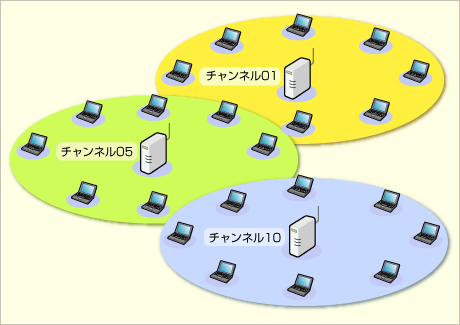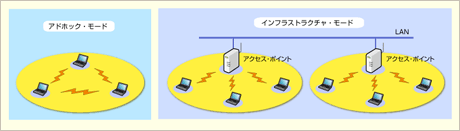[運用]部内無線LAN導入実践講座(Windows XP編)(前編)―― 無線LANは入れたい、でも不安、というアナタに ―― 1.基本中の基本Q&A 井上孝司2008/03/05 |
|
|
Page1
Page2
|
|
無線LANの利用が一般化してからずいぶんたつが、その間に判明した問題点や高速化の要求を受けて、無線LANにまつわる各種規格(セキュリティ規格など)が大幅に増加した。そのため、さまざまな規格名称が混在する結果になり、「無線LANの設定は難しそう」という印象につながっているのは否めない。
そこで本稿では、小規模オフィス程度の規模のユーザーを対象に、現時点で利用できる無線LAN規格や、実際の設定方法などについてまとめることにする。今回の前編では、各規格の関係について整理し、規格それぞれが持つ機能を理解できるように、分かりやすくQ&A形式で解説する。後編では、量販店で手に入る一般的な無線LAN機器およびWindows XPクライアントを使い、安全・確実な設定を行うためのノウハウを解説する。
■無線LANの基本中の基本Q&A
最初に、無線LANの基本的な仕組みについて解説する。
|
||
|
|
|||
|
|
|||||||||||||||||||||||||||||||||||
後述するような事情から、5.2GHz帯と比べると2.4GHz帯の方が利用しやすいため、2008年初頭時点での主役はIEEE 802.11gだろう。だがこれからはIEEE 802.11nの普及が進みそうである。 |
|||||||||||||||||||||||||||||||||||
|
||
ただし、異なる規格のクライアントが同じアクセス・ポイントを共用していると、高速な規格の通信が低速な規格の通信に引きずられて速度低下を起こすので、高速な規格で統一する方が望ましい。 |
|
|||
IEEE 802.11規格に適合したアダプタと所要のソフトウェアがあれば、PC以外の機器でも無線LANを利用できる。例えば、プリンタをネットワークに直結するプリンタ・サーバ、PDAやスマートフォンといった携帯端末、家庭用ゲーム機、デジタルカメラなど、無線LANを利用可能な製品は多い。 ただし、こうした製品では利用可能な規格が限られている場合がある。特にセキュリティ規格については、古い規格しか利用できないものもあるので注意が必要だ。 |
■無線LANの製品選びのQ&A
続いて、実際に無線LAN関連製品を購入する場合の注意点についてまとめてみた。
|
|||
無線LANを利用する可能性が高いのは、やはりノートPCだろう。ただし、機種によって内蔵している無線LANアダプタの規格が異なる。従って、すでにノートPCを所有しているのであれば、どの規格に対応しているかを確認しよう。 無線LAN内蔵ノートPCにおける2008年初頭の主流はIEEE 802.11b/g対応製品だが、IEEE 802.11n(ドラフト版)あるいは5.2GHz帯のIEEE 802.11aにも対応している製品はある。ただし、そうした製品は高価な場合が多い(廉価な製品はIEEE 802.11b/gだけに対応していることが多い)。 |
| INDEX | ||
| [運用] | ||
| 部内無線LAN導入実践講座(Windows XP編)(前編) | ||
| 1.基本中の基本Q&A | ||
| 2.製品選びと設定のQ&A | ||
| 部内無線LAN導入実践講座(Windows XP編)(後編) | ||
| 1.無線LAN導入前に決めておくこと | ||
| 2.アクセス・ポイントとWindows XPクライアントのセットアップ | ||
| 3.Windows XPクライアントのセットアップと設定確認 | ||
| 運用 |
- Azure Web Appsの中を「コンソール」や「シェル」でのぞいてみる (2017/7/27)
AzureのWeb Appsはどのような仕組みで動いているのか、オンプレミスのWindows OSと何が違うのか、などをちょっと探訪してみよう - Azure Storage ExplorerでStorageを手軽に操作する (2017/7/24)
エクスプローラのような感覚でAzure Storageにアクセスできる無償ツール「Azure Storage Explorer」。いざというときに使えるよう、事前にセットアップしておこう - Win 10でキーボード配列が誤認識された場合の対処 (2017/7/21)
キーボード配列が異なる言語に誤認識された場合の対処方法を紹介。英語キーボードが日本語配列として認識された場合などは、正しいキー配列に設定し直そう - Azure Web AppsでWordPressをインストールしてみる (2017/7/20)
これまでのIaaSに続き、Azureの大きな特徴といえるPaaSサービス、Azure App Serviceを試してみた! まずはWordPressをインストールしてみる
|
|